Атрибуты, заданные пользователем
Если вы выбираете опцию Управлять атрибутами во вкладке Каркас, в группе Управлять, вы можете указать любое количество атрибутов для каждого типа каркаса и добавить, удалить или переименовать их.
![]()
Определяемые вами атрибуты могут представлять собой, например, Среднее содержание или Плотность.
К примеру, при формировании каркасов из стрингов, стандартные атрибуты (Имя каркаса, Код, Цвет) и другие атрибуты, определенные пользователем, можно перенести в поля вводного Файла стрингов. Пользователь может также задать соответствующие значения по умолчанию для каждого из этих атрибутов.
Чтобы отредактировать значения атрибутов, выберите функцию Свойства во вкладке Каркас, в группе Отчет, укажите тип каркаса, который вы намерены редактировать.
То, как будут применяться эти пользовательские атрибуты, зависит от вас. При этом, выбранный вами метод должен соответствовать требованиям обработки.
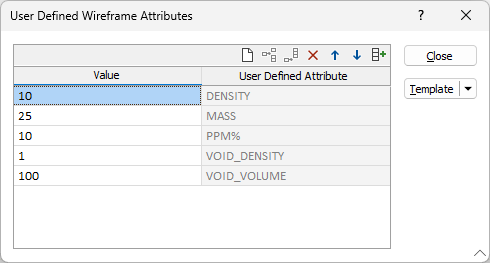
Template
The Template button is only available for Template Forms. Template Forms inherit saved or previously used values.
Click the Template button to select and open a saved form set template.
Load Template
Click the Load Template button to select and open a saved template to populate the fields of the form.
Save Template
Click the Save Template button to save the details of the current form as a template that can be loaded at a later time.
Manage
Click the Manage button to open the Template Forms manager which can be used to open, save, delete, import and export the template forms for your project.
Undo and Redo
Click Undo (CTRL + Z) to undo recent changes in the form. After an Undo, click Redo (CTRL + Y) to restore the last change that was undone.
Collapse
Collapse (roll-up) the form to preview a chart, or preview the results of an operation in Vizex, or obtain input values from Vizex, the Property Window, the File Editor, or the Plot Editor.